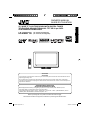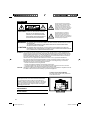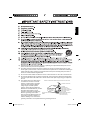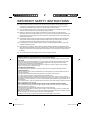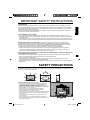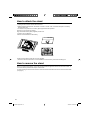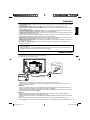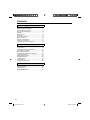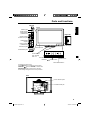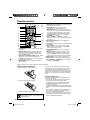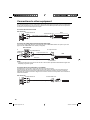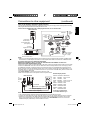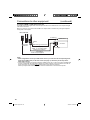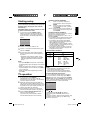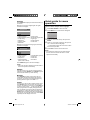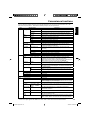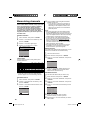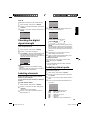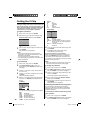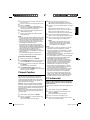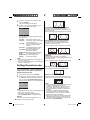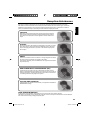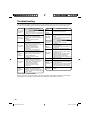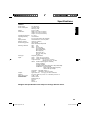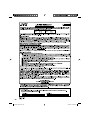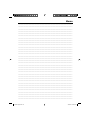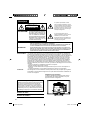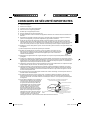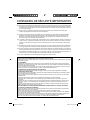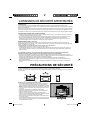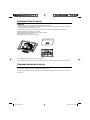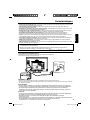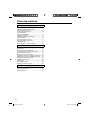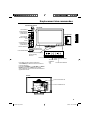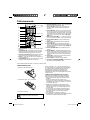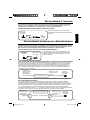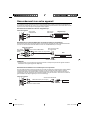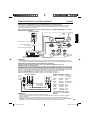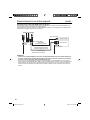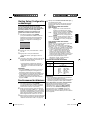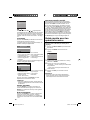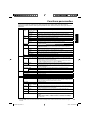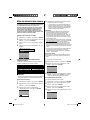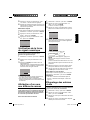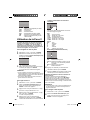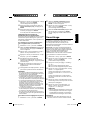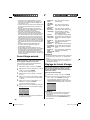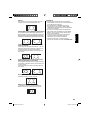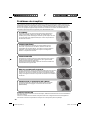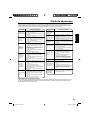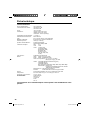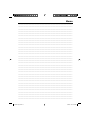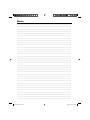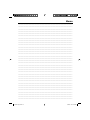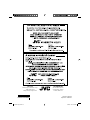JVC LT-22E710 Manuel utilisateur
- Catégorie
- Téléviseurs LCD
- Taper
- Manuel utilisateur

22” WIDE TFT LCD TELEVISION WITH DIGITAL TUNER
TÉLÉVISEUR GRAND ÉCRAN ACL TFT DE 22
po
AVEC
SYNTONISEUR NUMÉRIQUE
OWNER’S MANUAL
GUIDE D’UTILISATION
ATTENTION
ATTENTION
If you purchase a universal remote control from your local retailer, please contact the remote manufacturer for the
required programming code.
Si vous utilisez avec cet appareil une télécommande universelle (autre que celle vendue avec ce téléviseur),
consultez la documentation accompagnant la télécommande universelle afin de connaître le code numérique cor-
respondant au téléviseur.
AIR/CABLE MODE SELECTION
SÉLECTION DU MODE AIR/CABLE
When shipped from the factory, the Signal Type option is set to the “Cable” (Cable Television) mode.
If not using Cable TV, set this menu option to the “Air” position.
Lorsque l’appareil sort de l’usine, l’option « Signal Type » est en mode « Cable » (câblodistribution). Si vous
n’utilisez pas la câblodistribution, sélectionnez l’option « Air ».
Before operating the unit, please read this manual thoroughly.
Avant de faire fonctionner l’appareil, veuillez lire le présent guide attentivement.
FRANÇAIS ENGLISH
LT-22E710
(22” class/21.56 diagonal)
(22” classe/21,56 diagonale)
3AV1021A_En.indd 13AV1021A_En.indd 1 4/28/10 1:53:36 PM4/28/10 1:53:36 PM
La page est en cours de chargement...
La page est en cours de chargement...
La page est en cours de chargement...
La page est en cours de chargement...
La page est en cours de chargement...
La page est en cours de chargement...
La page est en cours de chargement...
La page est en cours de chargement...
La page est en cours de chargement...
La page est en cours de chargement...
La page est en cours de chargement...
La page est en cours de chargement...
La page est en cours de chargement...
La page est en cours de chargement...
La page est en cours de chargement...
La page est en cours de chargement...
La page est en cours de chargement...
La page est en cours de chargement...
La page est en cours de chargement...
La page est en cours de chargement...
La page est en cours de chargement...
La page est en cours de chargement...
La page est en cours de chargement...
La page est en cours de chargement...
La page est en cours de chargement...
La page est en cours de chargement...

2
FRANÇAIS
Emplacement des étiquettes
La plaque signalétique de l’appareil, ainsi que les
avertissements de sécurité (symboles, etc.) sont
apposés à l’endos de l’appareil.
AVERTISSEMENT: Cet appareil a fait l’objet de tests qui ont déterminé qu’il est en conformité avec les limites im-
posées pour les appareils numériques de la classe B, selon le chapitre 15, sur les règles de la
FCC. Ces limites sont prescrites afin d’offrir une protection raisonnable contre toute interférence
préjudiciable dans une installation résidentielle. Cet appareil produit, emploie et peut être la
cause d’un rayonnement radioélectrique et, si l’installation et l’emploi ne sont pas conformes
aux instructions, risque de présenter un brouillage nuisible aux radiocommunications. Toute-
fois, il est impossible de garantir qu’aucune interférence ne sera produite par une installation
particulière. Si cet appareil est la source de brouillage nuisible à la réception des émissions
radiophoniques ou télévisuelles, déterminé en allumant et en éteignant plusieurs fois de suite
l’appareil, l’utilisateur pourra tenter de résoudre ce problème de brouillage par une des mesures
suivantes:
- Changer l’orientation ou l’installation de l’antenne de réception.
- Eloigner davantage l’appareil du récepteur.
- Brancher le cordon d’alimentation de l’appareil dans une prise ou sur un circuit séparé du
récepteur.
- Consulter le distributeur ou un technicien expérimenté en radio/TV pour assistance.
ATTENTION: Tout changement ou toute modification n’étant pas autorisée de façon explicite par l’organisme
responsable de la conformité aux règles de la FCC peut entraîner l’interdiction à l’utilisateur de
se servir de cet appareil.
RISQUE DE CHOC ELECTRIQUE
NE PAS OUVRIR
ATTENTION
Le symbole représentant un éclair
dans un triamgle équilatéral a pour but
d’avertir l’utilisateur du danger présenté
par des pièces non isolées à l’intérieur
de l’appareil et dont la tenstion est suf-
fisante pour provoquer des décharges
électriques dangeruses.
Le point d’exclamation dans un
triangle équilatéral a pour but d’avertir
l’utilisateur que des instructions
importantes relatives à l’utilisation et à
l’entretien se trouvent dans le manuel
accompagnant l’appareil.
ATTENTION: AFIN DE REQUIRE LES RISQUES
DE CHOC ELECTRIQUE, NE
RETIREZ PAS LE COUVERCLE
(OU LE PANNEAU ARRIERE).
AUCUNE PIECE NE PEUT ETRE
REPAREE PAR L’UTILISATEUR.
CONFIEZ L’APPAREIL A UN
TECHNICIEN QUALIFIE.
AVERTISSEMENT: AFIN D’ÉVITER TOUT RISQUE D’INCENDIE OU D’ÉLECTROCUTION, N’EXPOSEZ
PAS CET APPAREIL À LA PLUIE NI À L’HUMIDITÉ.
POUR ÉVITER QU’UN INCENDIE NE SE PROPAGE, GARDEZ LES CHANDELLES
OU LES FLAMMES NUES À L’ÉCART DE CE PRODUIT EN TOUT TEMPS.
ATTENTION:
POUR PRÉVENIR LES CHOCS ÉLECTRIQUES, N’UTILISEZ PAS LA FICHE POLAR-
ISÉE DE CET APPAREIL AVEC UNE RALLONGE, UNE PRISE DE COURANT OU UNE
AUTRE SORTIE DE COURANT, SAUF SI LES LAMES PEUVENT ÉTRE INSÉRÉES À
FOND SANS EN LAISSER AUCUNE PARTIE À DÉCOUVERT.
Information importante pour l’utilisateur :
Veillez inscrire dans l’espace ci-dessous le numéro
de série de votre téléviseur (situé à l’arrière du
téléviseur). Agrafez votre reçu ou votre facture à
la couverture, à l’intérieur de ce guide. Rangez ce
manuel dans un lieu où vous pourrez le retrouver
rapidement pour vous y référer. Gardez le carton et
l’emballage d’origine pour une utilisation ultérieure.
Numéro de série :
Numéro de modèle :
3AV1021A_fr.indd 23AV1021A_fr.indd 2 4/28/10 11:40:18 AM4/28/10 11:40:18 AM

3
FRANÇAIS
1) Lisez ces consignes.
2) Gardez ces consignes.
3) Conformez-vous à tous les avertissements.
4) Suivez toutes les consignes applicables.
5) N’utilisez pas cet appareil près de l’eau.
6) Nettoyez uniquement à I’aide d’un chiffon sec.
7) N’obstruez jamais les orifices d’aération de l’appareil et installez-le en conformité avec les instructions du
fabricant.
8) N’installez pas l’appareil à proximité d’une source de chaleur telle que radiateurs, registres de chaleur,
poêles ou autre appareil (y compris les amplificateurs) qui produit de la chaleur.
9) N’allez pas à l’encontre de I’objectif de sécurité de la fiche polarisée ou avec mise à la terre. Une fiche
polarisée a deux lames, une étant plus large que I’autre. Une fiche avec mise à la terre a deux lames et
une troisième broche de terre. La lame large ou la troisième broche est destinée à vous protéger. Si la fiche
fournie ne s’insère pas dans votre prise, contactez un électricien pour faire remplacer la prise désuète.
10) Empêchez Ie cordon d’être piétiné ou pincé, surtout aux fiches, prises de courant, et au point de leur sortie
de I’appareil.
11) Utilisez uniquement les accessoires précisés par Ie fabricant.
12) N’utilisez cet appareil qu’avec un chariot, un socle, un trépied, une console ou une
table conçu pour supporter le poids et la taille de l’appareil. Si vous utilisez un chariot,
manœuvrez avec précaution l’ensemble chariot/appareil pour éviter toute blessure
résultant d’un basculement.
13) Débranchez cet appareil durant fes orages électriques ou lorsqu’il n’est pas utilisé pendant des périodes
prolongées.
14) Confiez tout la réparation de cet appareil à du personnel qualifié. Une réparation peut être requise lorsque
l’appareil a éte endommagé de quelque manière que ce soit, tel qu’un cordon ou une fiche endommagé, du
liquide déversé ou des objets tombés dans I’appareil, I’appareil a été exposé à la pluie ou a I’humidité, un
appareil qui ne fonctionne pas normalement ou qui est tombé.
15) L’appareil ne doit pas être exposé à des égouttements d’eau ou des éclaboussures, et de plus aucun objet
rempli de liquide, tel que des vases, ne doit être placé sur I’appareil.
16) L’antenne extérieure ne doit pas être placée à proximité de lignes d’alimentation aériennes ni de circuits
électriques, ni de telle façon qu’elle puisse toucher ces lignes ou fils en tombant. Faites preuve d’extrême
prudence pendant l’installation d’une antenne extérieure et veillez à ne pas toucher ces lignes ou circuits
car leur contact peut être fatal.
17) Ne surchargez pas les prises électriques murales ni les cordons de rallonge, car cela risque de causer un
incendie ou des chocs électriques.
18) Ne tentez jamais d’insérer un objet, quel qu’il soit, à l’intérieur du boîtier de l’appareil, ni de laisser un
liquide pénétrer dans les orifices de l’appareil, car cela peut toucher des points de tension dangereux,
causer un court-circuit, un incendie ou des chocs électriques. Ne versez, ni ne vaporisez jamais de liquide
sur l’appareil.
19) Si une antenne extérieure ou un système de
transmission par câble est relié à l’appareil,
vous devez vous assurer que l’antenne ou
le système de transmission par câble est
convenablement mis à la terre de manière
à être protégé, dans toute la mesure du
possible, contre les surtensions et les
charges d’électricité statique. La section
810 du code national de l’électricité (ANSI/
NFPA 70) vous renseigne sur les moyens
appropriés de mettre le mât et la structure
de support à la terre, de la mise à la terre
du fil de descente vers un élément de
décharge de l’antenne, et du raccordement des électrodes de mise à la terre.
CONSIGNES DE SÉCURITÉ IMPORTANTES
Elément de décharge de
l’antenne
(Article 810-20 du NEC)
Câble de descente d’antenne
Conducteurs de mise à la terre
(Article 810-21 du NEC)
Brides de mise à la terre
Système d’électrodes de mise à la
terre du courant (Art. 250, section
H, du NEC)
Bride de mise à
la terre
Equipement du service
électrique
NEC - Code national de l’électricité
S2898A
EXEMPLE DE LA MISE A LA TERRE DE L’ANTENNE SELON
LES INSTRUCTIONS DU CODE DE L’ELECTRICITE
3AV1021A_fr.indd 33AV1021A_fr.indd 3 4/28/10 11:40:21 AM4/28/10 11:40:21 AM

4
CONSIGNES DE SÉCURITÉ IMPORTANTES
20) Quand il est nécessaire de remplacer certaines pièces de l’appareil, assurez-vous que le réparateur utilise
des pièces recommandées par le fabricant ou ayant les mêmes caractéristiques que les pièces originales.
Le remplacement par des pièces non autorisées peut causer un incendie, des chocs électriques ou être la
source d’autres dangers.
21) Après service ou réparation, demandez au technicien d’effectuer des vérifications de sécurité pour
s’assurer que l’appareil soit en bon état de fonctionnement.
22) Lorsque vous désirez raccorder cet appareil à un autre appareil, éteignez d’abord les deux appareils et
débranchez-les du réseau électrique car autrement, vous risquez de subir un choc électrique ou des
blessures. Lisez attentivement les guides d’utilisateurs accompagnant tous les appareils et suivez les
directives lorsque vous effectuez les raccordements.
23) Un volume sonore élevé soudain risque d’endommager l’ouïe ou les haut-parleurs. Quand vous utilisez un
casque d’écoute, si l’appreil est équipé d’une prise de casque d’écoute, maintenez le volume à un niveau
modéré. Si vous utilisez les casques d’écoute continuellement à un volume sonore élevé, l’ouïe peut être
affectée.
24) Ne laissez pas les haut-parleurs fournir une reproduction sonore comportant de la distorsion pendant une
trop longue période car cela risque de faire surchauffer les enceintes acoustiques et causer un incendie.
25) Cet avis est destiné à informer l’installateur d’une antenne extérieure que l’article 820-40 du Code national
de l’électricité (NEC) fournit les directives à suivre et les consignes à respecter pour effectuer une mise à la
terre adéquate de l’appareil et stipule que « le dispositif de mise à la terre du câble doit être raccordé à un
système de mise à la terre de l’édifice, aussi près que possible de son point d’entrée ».
26) La prise d’alimentation doit être installée près du l’appareil et facile d’accès.
SÉCURITÉ DES ENFANTS:
Le lieu et le mode d’utilisation de votre écran plat sont importants
Félicitations pour votre achat! Tandis que vous profitez de votre nouveau produit, n’oubliez pas les conseils
de sécurité suivants:
LE PROBLÈME
L’expérience du cinéma maison se répand, et les gens achètent des écrans plats de plus en plus grands.
Cependant, les écrans plats ne sont pas toujours posés sur des socles adaptés ou installés conformément
aux recommandations du fabricant.
Les écrans plats qui sont mal placés sur une commode, une bibliothèque, une étagère, un bureau, un haut-
parleur, un coffre ou un chariot risquent de tomber, causant ainsi des blessures.
LE FABRICANT SE PRÉOCCUPE DE SA CLIENTÈLE!
L’industrie de l’électronique grand public s’engage à rendre le cinéma maison agréable et sécuritaire.
LA SÉCURITÉ AVANT TOUT
Tous les supports ne font PAS l’affaire. Observez les recommandations du fabricant pour installer et utiliser
votre écran plat de façon sécuritaire.
Prenez le temps de lire et de comprendre toute les consignes fournies avec ce produit en vue de l’utiliser
adéquatement.
Ne laissez pas les enfants jouer avec les meubles et les téléviseurs ou grimper dessus.
Ne placez pas les écrans plats sur des meubles qui peuvent facilement servir d’escalier, comme une
commode.
N’oubliez pas que les enfants peuvent être pris d’enthousiasme en regardant la télévision, surtout sur un
écran plat « géant ». Il convient de placer ou d’installer l’écran là il ne risque pas d’être poussé, tiré ou
renversé.
Il importe d’acheminer tous les cordons et les câbles connectés à l’écran plat de façon à éviter que des
enfants curieux ne puissent les saisir ou les tirer.
MONTAGE MURAL: SI VOUS DÉCIDEZ DE MONTER VOTRE ÉCRAN PLAT AU MUR, APPLIQUEZ
TOUJOURS LES RÈGLES SUIVANTES:
Utilisez un support de montage recommandé par le fabricant de l’écran ou homologué par un laboratoire
indépendant (comme l’UL, la CSA, l’ETL).
Suivez toutes les instructions fournies par les fabricants de l’écran et du support mural.
Si vous n’êtes pas certain de pouvoir installer votre écran plat en toute sécurité, contactez votre détaillant
pour requérir une installation professionnelle.
Assurez-vous que le mur sur lequel vous montez l’écran est capable de soutenir le poids de l’appareil/du
produit et du support mural. Si vous n’êtes pas certain, contactez un installateur professionnel.
Il faut au moins deux personnes pour installer. Les écrans plats peuvent être lourds.
3AV1021A_fr.indd 43AV1021A_fr.indd 4 4/28/10 11:40:21 AM4/28/10 11:40:21 AM

5
FRANÇAIS
CONSIGNES DE SÉCURITÉ IMPORTANTES
CONDENSATION
De la condensation se forme sur les composantes internes de l’appareil si ce dernier est déplacé rapidement d’un
environnement froid à un endroit tempéré ou si la température de la pièce augmente subitement. La performance de l’appareil
peut alors en être altérée.
Pour éviter que cela survienne, assurez-vous de laisser l’appareil environ une heure dans son nouvel environnement avant de
le mettre en marche ou faites monter la température de la pièce graduellement. De la condensation peut également se former
si l’appareil est exposé à l’air d’un climatiseur pendant une chaude journée d’été. Dans un tel cas, changez l’appareil de place.
PRÉCAUTIONS À PRENDRE AVEC L’ÉCRAN À CRISTAUX
• N’appliquez aucune pression sur l’écran ACL et ne le secouez d’aucune façon car vous risquez ainsi de briser la paroi de
verre recouvrant l’écran et blesser les gens autour.
• En cas de bris de l’écran ACL, veillez surtout à ne pas toucher le liquide qui s’échappe de l’écran. Cela pourrait irriter la
peau. Si le liquide pénètre dans la bouche, il faut le cracher immédiatement et consulter un docteur sans délai.
Pareillement, si le liquide entre en contact avec les yeux ou la peau, il faut tout d’abord rincer à grande eau les parties
touchées pendant au moins 15 minutes puis consultez un docteur sans tarder.
REMANENCE/BRULURES à l’écran ALC:
Ne figez pas d’images sur l’écran du moniteur à ALC trop longtemps car cela peut entraîner une rémanence à l’écran,
également appelée « brûlure d’écran ». Pour éviter la rémanence, réduisez le niveau du contraste ou de luminosité de l’écran
lorsque vous affichez une image figée.
LA GARANTIE NE COUVRE PAS LES DOMMAGES CAUSES PAR LA REMANENCE
• IMAGES FIXES : Image de jeu vidéo, de PC, logo d’émetteur TV etc...
• Les formats spéciaux qui ne couvre pas l’entièreté de l’écran. Par exemple, les formats (16:9) sur un écran normal (4:3)
(lignes en haut et en bas de l’écran); ou les formats d’image (4:3) sur un écran large (16:9) display (lignes à gauche et à
droite de l’écran).
Les symptômes suivants ne sont pas dus à un défaut de l’appareil mais à ses caractéristiques techniques.
Dans les cas énoncés ci-après, aucun recours à la garantie d’usine ne pourra être réclamé !
• L’écran à cristaux liquides de ce téléviseur est constitué de cellules minces et est le fruit d’une technologie très précise.
Bien que les écrans soient produits avec plus de 99,9% de cellules actives, il peut y avoir des cellules qui n’émettent pas de
lumière ou qui restent allumées. Ceci n’est pas dû à un défaut de l’appareil.
• N’installez pas le téléviseur ALC près d’équipement électronique sensible aux ondes électromagnétiques.
Cela pourrait causer un brouillage des images, du son, etc. Il existe de l’équipement qui, trop proche de l’appareil, peut
générer des interférences.
• Des interférences peuvent être provoquées, par exemple, par l’utilisation d’un casque sans fil à cause des rayons infra-
rouges.
PRÉCAUTIONS DE SÉCURITÉ
L’appareil dégage de la chaleur en cours de fonctionnement. Ne couvrez pas cet appareil de drap ou de couverture afin
d’éviter une surchauffe. Il ne faut ni bloquer les orifices de ventilation, ni placer près de radiateurs.
Ne mettez pas sous les rayons directs du soleil. Si vous déposez l’appareil sur une étagère, ménagez 10 cm (4 po) d’espace
libre tout autour.
Remarques sur le montage de l’appareil au mur
Si vous désirez monter l’appareil au mur, contactez le détaillant de
qui vous avez acheté le téléviseur LCD pour demander conseil et
confiez l’installation à des professionnels. Une installation incomplète
ou incorrecte pourrait blesser, endommager le téléviseur LCD ou les
deux.
Trous des crochets: pour attacher une console de fixation mural (non
fournie) ici.
Le fabricant recommande une installation professionnelle.
Utilisez une console et des pièces de fixation qui conviennent à la
taille et au poids de l’appareil.
Assurez-vous que le mur auquel l’appareil sera monté pourra
supporter en toute sécurité la taille et le poids de l’appareil au moyen
de la console et des pièces de fixation sélectionnées.
Gardez les cordons et les câbles connectés à cet écran plat hors de
la portée des enfants.
Pour suspendre la télévision au mur, retirez ces vis et retirez le socle.
Avant d’exécuter l’intervention, disposez un amortissement matelassé
sur lequel déposer la télévision.
•
•
•
•
•
•
•
Vis
Trous des crochets
10cm
10cm
3AV1021A_fr.indd 53AV1021A_fr.indd 5 4/28/10 11:40:21 AM4/28/10 11:40:21 AM

6
CÔTÉ PANNEAU LCD
Comment fixer le socle
REMARQUE:
• Débranchez le cordon d’alimentation de la prise d’alimentation CA.
• Avant de commencer cette procédure, veillez à poser le TV sur une surface propre, sécurisée et matelas-
sée pour éviter toute détérioration de l’écran.
• Ne pas toucher ni appuyer sur l’écran de la télévision, le verre risque de se briser sous la pression.
Déposez la télévision sur le dos, sur une table.
Alignez la plaque inférieure du socle (fournie) comme illustré.
Elle s’adaptera dans un seul sens.
Maintenez l’unité et fi xez lentement le socle.
Comment enlever le socle
Pour transporter ce produit, démontez le socle et posez-le à plat contre l’arrière de l’appareil dans le carton.
Pour démonter le socle, procédez aux étapes dans l’ordre inverse.
Le socle doit être démonté pour un montage mural. Pour déboîter la base/le socle, ôtez les 3 vis à l’arrière
(voir page 5).
Pour terminer, fixez la plaque avec les deux vis fournies.
Suivez attentivement les instructions. Un montage incorrect du socle peut entraîner la chute du téléviseur.•
3AV1021A_fr.indd 63AV1021A_fr.indd 6 4/28/10 11:40:23 AM4/28/10 11:40:23 AM

7
FRANÇAIS
Système de rétroéclairage LED - Il produit un profil fin, une faible consommation d’énergie, un design avec
moins de mercure et une image très contrastée.
Syntonisateur numérique intégré - Vous pouvez regarder une émission numérique sans utiliser de
décodeur de télévision numérique.
Décodeur de sous-titres avec mode de texte intégral - Fait apparaître les sous-titres ou un texte sur tout
le téléviseur pour les téléspectateurs malentendants.
Réglage de l’image par télécommande - L’affichage à l’écran permet de régler avec précision, au moyen
de la télécommande, la luminosité, la couleur, le contraste, la teinte et la netteté de l’image.
Arrêt différé programmable du téléviseur ACL - Avec la télécommande, une émission peut être
programmée en vue d’une mise hors fonction automatique au bout d’un maximum de 120 minutes.
Puce V - la puce V peut lire la classification attribuée à une émission ou à un film dans la mesure où ils sont
convenablement codés pour cela. La puce V permet de préciser un certain niveau de restriction.
Prise audio numérique (coaxiale) - Lorsque l’appareil connecté intègre un décodeur Dolby numérique, le
son produit est celui d’une salle de cinéma ou de concert.
HDMI/vidéo composantes - Un magnétoscope, un lecteur DVD, un démodulateur ou un autre dispositif
audio/vidéo peut être raccordé à l’appareil.
Affichage trilingue à l’téléviseur - Vous pouvez choisir l’affichage des étapes de la programmation en trois
langues : français, anglais ou espagnol.
•
•
•
•
•
•
•
•
•
Source d’alimentation
POUR EMPLOYER L’ALIMENTATION CA
Branchez la fiche du cordon CA dans la prise d’entrée CA de l’appareil.
Connectez le cordon CA à une prise CA.
1.
2.
REMARQUE:
• Assurez-vous de bien insérer le cordon sur le téléviseur ACL et la prise murale à la fois.
• Le cordon CA est muni d’une fiche mise à la terre. Si le cordon CA fourni ne correspond pas à la prise CA, contactez
un électricien compétent.
AVERTISSEMENT:
• NE RACCORDEZ L’APPAREIL À SA SOURCE D’ALIMENTATION AVEC RIEN D’AUTRE QUE LE CORDON CA
FOURNI. SINON, IL POURRAIT EN RÉSULTER UN INCENDIE, UNE ÉLECTROCUTION OU DES DOMMAGES.
• NE BRANCHEZ PAS L’APPAREIL SUR UN RÉSEAU ÉLECTRIQUE FOURNISSANT D’AUTRE TENSION
D’ALIMENTATION QUE CELLE SPÉCIFIÉE. SINON, IL POURRAIT EN RÉSULTER UN INCENDIE, UNE ÉLEC-
TROCUTION OU DES DOMMAGES.
ATTENTION:
• SI L’APPAREIL DOIT RESTER LONGTEMPS INUTILISÉ (P. EX. EN CAS DE VOYAGE), POUR DES RAISONS DE
SÉCURITÉ, ASSUREZ-VOUS DE LE DÉBRANCHER DU RÉSEAU ÉLECTRIQUE.
• NE MANIPULEZ PAS LA FICHE AVEC LES MAINS MOUILLÉES. CELA PRÉSENTE UN RISQUE
D’ÉLECTROCUTION.
• SI L’ADAPTATEUR CA OU LE CORDON CA A BESOIN D’ÊTRE REMPLACÉ, UTILISEZ LA PIÈCE DE RECHANGE
RECOMMANDÉE PAR LE FABRICANT. DANS UN TEL CAS, CONTACTEZ LE SERVICE
CLIENTÈLE AU
U.S.A 1-800-252-5722/Canada 1-800-964-2650.
Caractéristiques
Cordon CA (compris)
CA 120V, 60 Hz
Trou et
lame plus
larges
Prise du CA
* Fabriqué sous licence de Dolby Laboratories. Le terme Dolby et le sigle double D sont des marques
commerciales de Dolby Laboratories.
* HDMI, le Logo HDMI, et High-Definition Multimedia Interface sont des marques commerciales ou
déposées de HDMI Licensing LLC aux Etats Unis et autres pays.
3AV1021A_fr.indd 73AV1021A_fr.indd 7 4/30/10 11:30:41 AM4/30/10 11:30:41 AM

8
Table des matières
Avant d’utiliser l’appareil
CONSIGNES DE SÉCURITÉ IMPORTANTES .3
PRÉCAUTIONS DE SÉCURITÉ .......................5
Comment fixer le socle .....................................6
Comment enlever le socle .................................6
Caractéristiques ................................................ 7
Source d’alimentation .......................................7
Table des matières ............................................8
Emplacement des commandes ........................9
Télécommande ...............................................10
Raccordement à l’antenne ..............................11
Raccordement au réseau de
câblodistribution .............................................11
Raccordement à un autre appareil ..................12
Fonctionnement du téléviseur
Starting Setup (Configuration au
démarrage) .....................................................15
Fonctionnement du téléviseur .........................15
Guide rapide pour les opérations menu ..........16
Fonctions personnelles ...................................17
Mise en mémoire des canaux .........................18
Vérification de la force du signal numérique....19
Attribution d’un nom aux différents canaux .....19
Étiquetage des entrées vidéo .........................19
Utilisation de la Puce V ...................................20
Sous-titrage ....................................................21
Sous-titrage avancé ........................................22
Réglage du format d’image .............................22
Informations complémentaires
Problèmes de réception ..................................24
Guide de dépannage ......................................25
Fiche technique ..............................................26
3AV1021A_fr.indd 83AV1021A_fr.indd 8 4/28/10 11:40:26 AM4/28/10 11:40:26 AM

9
FRANÇAIS
Emplacement des commandes
Coté gauche
Vue avant
Capteur de la
télécommande
Touche POWER
Touche INPUT/ENTER
Touches VOLUME –/+
Touches
CHANNEL
/
Touche
MENU
Arrière
Prise AC INPUT
Prise PC/DVI AUDIO IN
Prises VIDEO IN
(VIDEO/AUDIO
(L(MONO)/R))
Prise RF (ANT.) IN
Prise PC MONITOR IN
Pour afficher le menu à l’écran du téléviseur.
Touche MENU pour afficher le menu des fonctions à
l’écran du téléviseur.
Les touches CHANNEL
/
, VOLUME –/+ et INPUT/
ENTER peuvent servir à sélectionner le réglage
désiré à l’intérieur du menu des fonctions du téléviseur
apparaissant à l’écran.
Vue latérale gauche
Prise HDMI IN
Prise DIGITAL
AUDIO COAXIAL
OUT
Prises
COMPONENT IN
(Y/Pb/Pr/AUDIO
(L(MONO)/R))
Prise HEADPHONE
Voyant d’alimentatìon Power
Rouge: Standby
Bleu: On
3AV1021A_fr.indd 93AV1021A_fr.indd 9 4/28/10 11:40:26 AM4/28/10 11:40:26 AM

10
Télécommande
INSERTION DES PILES
1. Ouvrez le compartiment à piles.
2. Insérez deux piles « AA » (comprises).
3. Fermez le couvercle.
Avant d’utiliser la télécommande, vous devez y insérer les piles.
Insérez deux piles « AA ». Les piles durent environ un
an, selon la fréquence d’utilisation de la télécommande.
Pour obtenir de bons résultats, remplacez les piles
annuellement ou quand le fonctionnement de la
télécommande devient inadéquat. N’utilisez pas
simultanément deux types de piles différents (neuves et
usagées par ex.).
PRÉCAUTIONS À PRENDRE AVEC LES PILES
Puisque la télécommande est alimentée à partir des
piles, vous devez prendre les précautions suivantes:
Utilisez seulement des piles de format et de genre
spécifiés.
Quand vous insérez les piles, assurez-vous
d’observer leur polarité, tel qu’indiqué à l’intérieur du
compartiment. Si vous inversez les piles, vous pouvez
endommager l’appareil.
N’utilisez pas simultanément des piles de genres
différents (par exemple des piles alcalines avec des
piles au carbone-zinc) ou des piles usagées avec de
nouvelles piles.
Si vous ne prévoyez pas utiliser l’appareil pendant
un certain temps, retirez les piles du compartiment
pour éviter qu’elles coulent et endommagent la
télécommande.
N’essayez pas de recharger des piles non
rechargeables, car elles peuvent surchauffer et éclater.
(Suivez les directives du fabricant des piles.)
•
•
•
•
•
1. Touche
POWER - Pour allumer ou éteindre le télévi-
seur LCD.
2. Touche DISPLAY - Une pression de cette touche
appelle les données courantes à l’écran. Pour faire
disparaître l’affichage, appuyez une fois encore.
3. Touches d’accès direct (0 à 9) - Permet un accès
direct à n’importe quel canal du téléviseur LCD.
4. Touche – - Cette touche sert lors de la sélection de
canaux numériques.
5. Touche MENU -
Appuyez sur
cette touche pour faire
apparaître le menu des fonctions à l’ecran.
6.
Touches CURSEUR
▲/▼/◀/▶
-
Pour commander les
fonctions de menu du téléviseur LCD.
7. Touche ENTER - Appuyez sur cette touche pour
choisir ou valider des informations affichées à le
téléviseur.
8.
Touche MUTING - Appuyez une fois sur cette touche
pour couper le volume. Le téléviseur n’émet aucun son
et le symbole “Muting” apparaîtra à l’écran. Pour rétablir
le son, appuyez une nouvelle fois sur la touche de mise
en sourdine, ou bien sur l’une des touches VOL (VOL-
UME) + ou –.
9. Touches VOL (VOLUME) + / – - Appuyez sur la tou-
che +
pour monter le volume ou sur – pour le baisser.
10. Touche INPUT SELECT - Pour modifier l’entrée
externe.
11. Touche CCD - Pour afficher l’écran de menu de
sous-titrage codé.
12. Touche SLEEP - Pour programmer le téléviseur
LCD. pour qu’il s’éteigne automatiquement après une
période prédéterminée, utilisez la touche SLEEP sur
la télécommande.
13. Touche PICTURE SIZE - Pour modifier le format
d’image.
14. Touche RECALL - En appuyant simplement sur la
touche de rappel de canal, l’appareil revient à l’avant-
dernier canal syntonisé. Une nouvelle pression sur
cette touche permet de revenir au canal syntonisé à
l’origine.
15. Touche EXIT - Appuyez sur cette touche pour faire
disparaître le menu du téléviseur.
16. Touche AUDIO - Changer la langue du film.
17.
Touches CH (CHANNEL)
/
-
Pour sélectionner
les canaux à partir du téléviseur LCD.
3
12
6
1
5
4
8
9
7
16
17
2
10
11
13
14
15
Si ce symbole apparaît, il est valable
uniquement en Union européenne
3AV1021A_fr.indd 103AV1021A_fr.indd 10 10.5.11 3:45:25 PM10.5.11 3:45:25 PM

11
FRANÇAIS
Si vous utilisez une antenne intérieure ou extérieure, suivez les directives ci-dessous, selon le type
d’antenne que vous employez. Si vous êtes abonné à un service de câblodistribution, voyez les
consignes de raccordement à la « Raccordement au réseau de câblodistribution ».
Antenne VHF/UHF combinée (câble unique de 75 ohms)
Raccordement à l’antenne
Raccordez le câble de 75 ohms de l’antenne
combinée VHF/UHF à la borne de raccordement
d’antenne.
Câble
coaxial de
75 ohms
Borne de
raccordement
d’antenne
Si vous êtes abonné aux services de base du câble sans
convertisseur/débrouilleur, branchez directement le câble
coaxial de 75 ohms sur la borne d’antenne se trouvant à
l’endos du téléviseur.
Raccordement au réseau de câblodistribution
Pour les abonnés aux services de câblodistribution comportant des canaux brouillés
Si vous êtes abonné à des services de câblodistribution exigeant l’utilisation d’un convertisseur/débrouilleur,
branchez le câble coaxial d’entrée de 75 ohms sur le convertisseur/débrouilleur. Au moyen d’un autre câble
coaxial de 75 ohms, branchez la borne de sortie du convertisseur/débrouilleur sur la borne d’antenne du
téléviseur. Suivez les raccordements illustrés ci-dessous. Réglez le téléviseur sur le même canal de sortie
que le convertisseur/débrouilleur (en général 3 ou 4), puis servez-vous du convertisseur/débrouilleur pour
sélectionner les canaux à visionner.
Pour les abonnés aux services de base de câblodistribution sans brouillage avec
des canaux payants brouillés
Si vous êtes abonné à un service de câblodistribution dont les canaux de base ne sont pas brouillés et
les canaux payants exigent l’utilisation d’un convertisseur/débrouilleur, il est recommandable d’utiliser un
séparateur de signaux et une boîte de commutation A/B (vendus par le câblodistributeur ou dans un magasin
d’électronique). Suivez les raccordements illustrés ci-dessous. Quand le commutateur est réglé à la position
« B », il est possible de syntoniser directement tous canaux non brouillés sur votre téléviseur. Quand le
commutateur est réglé à la position « A », syntonisez votre téléviseur sur la sortie du convertisseur/débrouilleur
(en général 3 ou 4) et utilisez le convertisseur/débrouilleur pour syntoniser les canaux brouillés.
Ce téléviseur a une gamme de syntonisation étendue et peut capter la plupart des canaux
câblodistribués sans avoir besoin d’un convertisseur. Certains câblodistributeurs offrent des « canaux
payants », dont le signal est brouillé. Le débrouillage de ces signaux en vue d’un visionnement normal
doit être effectué par un dispositif généralement fourni à cet effet par le câblodistributeur.
Pour les abonnés aux services de base de câblodistribution
Borne de
raccordement
d’antenne
Câble de 75
ohms Provenant
du réseau de
câblodistribution
Câble de 75 ohms
à raccorder sur le
téléviseur
Borne de
raccordement
d’antenne
Convertisseur/débrouilleur
Séparateur
B
A
Câble de 75
ohms Provenant
DU réseau de
câblodistribution
Commutateur A/B
Câble de 75 ohms
à raccorder sur le
téléviseur
Convertisseur/débrouilleur
Borne de
raccordement
d’antenne
Câble coaxial
de 75 ohms
3AV1021A_fr.indd 113AV1021A_fr.indd 11 4/28/10 11:40:29 AM4/28/10 11:40:29 AM

12
or
Y
Pb
Pr
La configuration exacte des liaisons entre les divers appareils audio et vidéo et le présent produit dépend du
modèle et des particularités de chacun. Pour connaître l’emplacement des entrées et des sorties audio et vidéo,
reportez-vous au mode d’emploi accompagnant chaque appareil.
Raccordement du téléviseur LCD à un magnétoscope
Raccordement à un autre appareil
Raccordement à un lecteur DVD doté d’une entrée de vidéo en composantes
Vous profiterez d’une image de grande qualité si vous raccordez l’appareil aux prises COMPONENT VIDEO
OUT de votre lecteur DVD à l’aide des câbles de vidéo en COMPOSANTES (non compris).
REMARQUE:
L’entrée de vidéo en composantes de l’appareil se destine à un dispositif qui émet des signaux entrelacés
480i/1080i et des signaux progressifs 480p/720p.
•
Arrière de l’appareil
Vers la sortie
Vidéo/Audio
Câble Vidéo/Audio (non compris)
Vers l’entrée
VIDEO/AUDIO
Vers la sortie de vidéo
en composantes
Câble Audio (non compris)
Câble de Vidéo en composantes
(non compris)
Vers l’entrée
COMPONENT
AUDIO
Arrière de l’appareil
Vers l’entrée COMPONENT
Vers la sortie Audio
Magnétoscope
DVD
JEU VIDÉO
ou
Raccordement du téléviseur à un caméscope ou à un jeu vidéo
Pour accomplir la lecture à partir d’un caméscope, raccordez le caméscope à l’appareil de la manière illustrée.
L’appareil peut aussi servir de périphérique de lecture pour de nombreux jeux vidéo. Toutefois, puisque
ces dispositifs génèrent une grande variété de signaux et que leurs modes de raccordement doit varier en
conséquence, tous les schémas de raccordement possibles n’ont pas été inclus ici. Vous devrez consulter le
guide d’utilisation de chaque appareil pour en savoir davantage.
Arrière de l’appareil
Câble Vidéo/Audio (non compris)
Vers l’entrée VIDEO/AUDIO
Vers la sortie Vidéo/Audio
Y
Pb
Pr
3AV1021A_fr.indd 123AV1021A_fr.indd 12 4/28/10 11:40:30 AM4/28/10 11:40:30 AM

13
FRANÇAIS
Raccordement à un autre appareil (suite)
Utilisation d’un amplificateur AV à son ambiophonique numérique intégré
Si vous utilisez un amplificateur à son ambiophonique numérique intégré, vous pouvez profiter de divers
formats audio, notamment le Dolby numérique ambiophonique (Dolby Digital Surround), qui vous donne
exactement le même son qu’au cinéma.
Raccordez un amplificateur AV intégrant un décodeur Dolby numérique (Dolby Digital), etc., comme
dans l’illustration ci-dessous.
Câble coaxial numérique
(non compris)
Amplificateur AV à décodeur ambiophonique
numérique intégré (voir ci-dessus)
Enceinte centrale
Sortie audio numérique coaxiale
Vers l’entrée numérique coaxiale
Arrière de l’appareil
HP avant
(G)
HP avant
(D)
Extrêmes
graves
HP ambiopho-
nique (G)
HP ambio-
phonique
(D)
TV
REMARQUE:
Lors du visionnement d’émissions numériques, il n’y aura pas de fonctionnement en conjugaison avec le son
DTS ou MPEG. Aucun son n’est émis si un amplificateur AV avec décodeur DTS ou MPEG intégré est connecté.
•
REMARQUE:
L’affichage apparaît différemment en mode PC qu’en mode TV.
S’il n’y a pas de signal vidéo en provenance du PC lorsque l’appareil est en mode PC, « No signal » s’affiche à
l’écran du téléviseur.
Lorsque le PC est connecté au terminal HDMI et que la résolution 1920x1080 (FHD) est sélectionnée, les
extrémités supérieures, inférieures et gauches et droites de l’image pourront être occultées sur toute la PICTURE
SIZE. Dans ce cas, utilisez le PC MONITOR IN (prise) (câble VGA) pour effectuer le raccordement.
•
•
•
Raccordement du téléviseur à un PC (ordinateur personnel)
Avant de connecter le présent téléviseur à votre PC, ajustez la résolution et le taux de
rafraîchissement de votre PC (60 Hz).
Raccordez un bout de câble VGA (mâle-mâle) à la carte vidéo de l’ordinateur et l’autre bout au connecteur VGA
PC MONITOR situé à l’endos du côté arrière de téléviseur. Fixez solidement les connecteurs avec les vis de la
fiche. Si vous possédez un ordinateur multimédia, branchez le câble audio à la sortie audio de votre ordinateur
multimédia et au connecteur AUDIO des prise PC/DVI AUDIO IN sur le téléviseur. Vous pouvez aussi raccorder
le PC avec un câble HDMI. Si vous utilisez un câble HDMI, vous n’avez pas à raccorder le câble audio. Si vous
utilisez un câble DVI-DVI, veuillez brancher le câble audio de la même façon que le câble VGA.
Appuyez sur INPUT SELECT sur la télécommande pour sélectionner le mode PC.
Allumez l’ordinateur. Le téléviseur peut être employé comme moniteur d’ordinateur.
Modes d’affichage du moniteur
MODE Résolution Taux de rafraî-
chissement
VGA 640x480 60/72/75Hz
VGA 720x400 70 Hz
SVGA 800x600 56/60/72/75Hz
XGA 1024x768 60/70/75Hz
WXGA 1280x768 60 Hz
WXGA 1360x768 60 Hz
SXGA 1280x1024 60 Hz
WXGA+ 1440x900 60 Hz
FHD 1920x1080 60 Hz
Pour rétablir le mode normal
Appuyez de nouveau sur INPUT
SELECT.
Arrière de l’appareil
Câble VGA (non compris)
Câble HDMI
(non compris)
Câble Audio (non compris)
Vers l’entrée HDMI
Vers
l’entrée
PC/DVI
AUDIO
Vers
l’entrée PC
MONITOR
3AV1021A_fr.indd 133AV1021A_fr.indd 13 5/13/10 2:02:30 PM5/13/10 2:02:30 PM

14
Raccordement d’un dispositif HDMI ou DVI à l’appareil
L’entrée HDMI reçoit un signal audio numérique et un signal vidéo non compressé d’un dispositif HDMI ou un
signal vidéo numérique non compressé d’un dispositif DVI.
Si vous branchez un dispositif DVI avec un câble adaptateur HDMI-DVI, seul un signal vidéo est transféré. Des
câbles audio analogiques séparés sont nécessaires.
Raccordement à un autre appareil (suite)
REMARQUE:
Lorsque vous employez HDMI pour raccorder vos dispositifs HDMI ou DVI, vous devez sélectionner
la source d’entrée audio correspondante (HDMI ou DVI) à l’écran de menu (reportez-vous à la page
17). Sinon, vous verrez l’image, mais n’entendrez pas le son.
Si vous raccordez un appareil externe (décodeur de câblodistribution, récepteur satellite, etc.) au téléviseur
LCD au moyen d’un câble HDMI ou DVI-HDMI, l’image ne s’affiche pas si la résolution de sortie de l’appareil est
réglée sur 480i. Pour recevoir l’image, vous devez changer la résolution de sortie sur la composante externe.
Si vous avez besoin d’explications supplémentaires, veuillez consulter le mode d’emploi de la composante
externe.
•
•
Arrière de l’appareil
Câble adaptateur HDMI-DVI
(connecteur HDMI de type A)
(non compris)
Câble Audio (non compris)
Câble HDMI
(connecteur de type A)
(non compris)
Vers sortie DVI
Vers sortie HDMI
ou
Dispositif HDMI
Dispositif DVI
Vers l’entrée HDMI
Vers l’entrée
PC/DVI
AUDIO
3AV1021A_fr.indd 143AV1021A_fr.indd 14 4/28/10 11:40:30 AM4/28/10 11:40:30 AM

15
FRANÇAIS
Starting Setup (Configuration
au démarrage)
Le menu Auto Setup s’affiche la première
fois que le téléviseur est mis sous tension de
spécifier le réglage Air/Câble et de programmer
automatiquement les canaux disponibles.
IMPOTANT: S’assurer que l’antenne ou le
système de TV câblée est bien connecté.
1
Pour allumer l’appareil, touche POWER.
(Le voyant d’alimentation POWER à l’avant de
l’appareil passe au bleu. Une image apparaît
à l’écran au bout d’environ 10 secondes.). La
fonction de configuration au démarrage est
activée.
Auto Setup
: Adjust
: Select
Signal Type Cable
Automatic Search Start
2
Appuyer sur ◀ o ▶ pour sélectionner « Cable »
ou « Air ».
3
Appuyer sur ▲ ou ▼ pour sélectionner
« Automatic Search » puis appuyer sur ▶ ou
ENTER.
4
La fonction « Auto Setup » démarre. Une fois que
la configuration automatique est terminée, un
canal de TV s’affiche à l’écran.
• La mémorisation complète des canaux de
câblodiffusion numérique peut prendre de 15
à 30 minutes, en fonction des conditions de
réception.
REMARQUE:
Si la touche ENTER est appuyée au cours de la
configuration automatique, la configuration au
démarrage s’arrête et l’écran de TV s’affiche.
Les changements sont effectifs immédiatement en
cas de sélection d’un élément de menu. Appuyer
sur EXIT pour visionner les changements.
Une fois la programmation des menus terminée,
appuyer sur EXIT.
Fonctionnement du téléviseur
1
Pour allumer l’appareil, touche POWER.
(Le voyant d’alimentation POWER à l’avant de
l’appareil passe au bleu. Une image apparaît à
l’écran au bout d’environ 10 secondes.)
2
Réglez le volume au niveau désiré en appuyant
les touches de réglage du VOL + ou – . Le niveau
d’intensité de la reproduction sonore sera indiqué
à l’écran par des barres bleues. Au fur et à mesure
que le volume augmente, le nombre de barres
bleues augmente aussi à l’écran, et vice versa.
3
Réglez l’option de sélection du type de signal (Signal
Type) à la position appropriée (consultez la rubrique
« Sélection du mode Air ou Cable » à la page 18).
•
•
•
4
Appuyez sur les touches d’accès direct (0-9, –)
pour sélectionner le canal.
(Si vous n’appuyez que sur le numéro de canal,
la sélection du canal est retardée de quelques
secondes.)
POUR SÉLECTIONNER DES CANAUX
ANALOGIQUES
1-9:
Appuyez sur 1-9 selon le besoin. Par
exemple, pour sélectionner le canal 2,
appuyez sur 2, puis appuyez sur ENTER.
10-99: Appuyez sur les 2 chiffres en ordre. Par
exemple, pour sélectionner le canal
12, appuyez sur 1, 2, puis appuyez sur
ENTER.
100-135: Appuyez sur les 3 chiffres en ordre. Par
exemple, pour sélectionner le canal
120, appuyez sur 1, 2, 0, puis appuyez
sur ENTER.
POUR SÉLECTIONNER DES CANAUX
NUMÉRIQUES
Appuyez sur les 1-3 premiers chiffres, puis sur la
touche – , suivi du chiffre restant.
Par exemple, pour sélectionner le canal 15-1,
appuyez sur 1, 5, –, 1, puis appuyez sur ENTER.
Le texte « Audio only » s’affiche à l’écran lorsque
le canal sélectionné n’offre qu’un contenu audio.
Le texte « Digital channel signal strength
is low » s’affiche à l’écran lorsque le signal
numérique du canal sélectionné est faible.
Il se peut qu’un canal analogique et un canal
numérique transmettent la même émission. Vous
pouvez choisir de regarder un format ou l’autre.
Si vous n’êtes pas abonné au canal
sélectionné,
le texte « Digital channel is
encrypted » s’affiche à l’écran.
•
•
•
CANAUX VHF/UHF/CÂBLODISTRIBUÉS
Air Cable
VHF
2-13
VHF
2-13
UHF
14-69
STD/HRC/IRC
14-36 (A) (W)
37-59 (AA) (WW)
60-85 (AAA) (ZZZ)
86-94 (86) (94)
95-99 (A-5) (A-1)
100-135 (100) (135)
01 (4A)
REMARQUE:
Si un canal inactif est sélectionné, la reproduction
sonore est automatiquement coupée.
L’image d’un canal numérique peut prendre quelques
secondes à apparaître à l’écran après la sélection.
Pour sélectionner la source d’entrée vidéo
Pour afficher un signal provenant d’un autre
appareil raccordé à votre téléviseur LCD, comme
un magnétoscope, appuyez sur INPUT SELECT,
puis sur ▲/▼ ou les touches numériques (0-4)
correspondantes, puis sur ENTER. Vous pouvez
sélectionner TV, Video, Component, HDMI ou PC
suivant les prises d’entrée utilisées pour la connexion
de vos appareils.
•
•
3AV1021A_fr.indd 153AV1021A_fr.indd 15 4/28/10 11:40:30 AM4/28/10 11:40:30 AM

16
Input Select
[0-4]:Select
0.TV
1.Video
2.Component
3.HDMI
4.PC
CH /
Pressez et relâchez CH / . L’appareil passe
automatiquement au prochain canal mis en mémoire.
Pour obtenir de bons résultats, avant de choisir les
canaux, ils doivent être mis en mémoire. Consultez la
rubrique « Mise en mémoire des canaux » aux page
18.
AFFICHAGE
Appuyez sur DISPLAY pour afficher les données de
fonctionnement courantes à l’écran.
Lorsque le téléviseur reçoit un signal numérique, les
données numériques apparaissent.
62-1 HDTV Moving Picture1
CH-1 TV-MA
Digital Air
No Program Information is available
Sleep Timer
Off
English
Full
1080i
Numéro de canal
•
Nom de station
•
Nom du canal (si pré-réglage)
•
Nom du programme diffusé
•
Classification Puce V
•
Type de signal
•
Minuterie d’arrêt différé•
Langue de la bande sonore
•
Guide des programmes
•
Format image
•
Résolution
•
Lorsque le téléviseur reçoit un signal analogique, les
données analogiques apparaissent.
14
Analog Cable
Sleep Timer
Off
Mono
Full
480i
G
Numéro de canal
•
Nom du canal (si pré-réglage)
•
Classification Puce V
•
Type de signal
•
Minuterie d’arrêt différé•
Format image
•
Données sonores
(Stereo, SAP ou Mono)
•
Résolution
•
Appuyez de nouveau sur DISPLAY pour faire
disparaître les informations à l’écran.
REMARQUE:
Au bout de quelques secondes, l’écran DISPLAY
rétablit automatiquement le fonctionnement normal
du téléviseur.
RAPPEL DE CANAL
La touche RECALL vous permet de retourner au
dernier canal sélectionné. Appuyez de nouveau sur
RECALL pour retourner au canal que vous regardiez
précédemment.
MISE EN SOURDINE
Appuyez sur MUTING pour couper la reproduction
sonore. Le son est coupé, et le mot « Muting »
apparaît à l’écran. Pour rétablir le son, appuyez de
nouveau sur cette touche ou sur la commande VOL
+ ou –.
•
MINUTERIE D’ARRÊT DIFFÉRÉ
Pour programmer le téléviseur pour qu’il s’éteigne
automatiquement après une période prédéterminée,
appuyez sur SLEEP de la télécommande. La du-
rée de temps augmentera de 10 minutes à chaque
pression de la touche SLEEP (Off, 0h 10m, 0h 20m,
..., 2h 0m). Après la programmation de la durée avant
l’arrêt différé, l’affichage apparaît brièvement toutes
les dix minutes pour vous rappeler que cette fonction
est activée. Pour confirmer le réglage de minuterie
d’arrêt différé, appuyez sur SLEEP et la durée res-
tante s’affichera quelques secondes. Pour désactiver
la minuterie d’arrêt différé, appuyez de façon répétée
sur SLEEP jusqu’à ce que l’affichage indique Off.
Guide rapide pour les
opérations menu
Activer le menu (call Menu) et choisir par ex.
Language.
1
Appuyez sur INPUT SELECT pour sélectionner
le mode TV.
2
Appuyez sur MENU. L’écran de menu TV
s’affiche.
Audio
Channel
Lock
Setup
Main Menu
Picture
>>
: Select ENTER:Set
3
Appuyez sur
▲ ou ▼
pour sélectionner « Setup »,
puis sur
▶
ou ENTER.
4
Appuyez sur ▲ ou ▼ pour sélectionner
« Language », puis sur ◀ ou ▶ pour sélectionner
langue desirée.
... par la suite, le menu peut être activé de la
même manière.
5
Appuyez sur EXIT pour retourner à l’écran
normal.
REMARQUE:
Si aucune touche n’est pressée pendant plus
de 60 secondes environ, l’écran menu retourne
automatiquement au fonctionnement normal.
•
3AV1021A_fr.indd 163AV1021A_fr.indd 16 4/28/10 11:40:31 AM4/28/10 11:40:31 AM

17
FRANÇAIS
Fonctions personnelles
Vous pouvez modifier les paramètres par défaut en appuyant sur le bouton Menu de la télécommande.
Sélectionnez ensuite une icône dans la partie supérieure du menu. Suivez les invites à l’écran pour définir vos
préférences.
Icon Rubriques sélectionnées Conseil de réglage
Picture Picture
Setting
Brightness /
Contrast / Sharpness
/ Color / Tint
Vous pouvez ajuster la qualité du image selon vos préférences.
Color Temperature Bleu (Cool) / Neutre (Standard) / Rouge (Warm)
Backlight La fonction de l’affichage lumineux ajuste la luminosité de l’écran de manière à
augmenter la clarté de l’image.
DBC On / Off
Utilisez cette fonction pour changer automatiquement le niveau de noir, en fonction de la
luminosité d’une image. Le niveau de noir devient noir dans une scène foncée scene.
Picture
Preference
Sports Image lumineuse et dynamique (préréglée en usine)
Standard Qualité normale d’image (préréglée en usine)
Movie Réglage ressemblant aux images de cinéma (préréglé en usine)
Memory Vos réglages préférés (choisis par vous-même; consultez la rubrique
« Picture Setting »)
Picture Size Consulter la page 22.
Film Mode On/Off Vous pouvez régulariser les mouvements en réglant le mode Film sur « On » quand
vous visionnez un DVD
à partir d’un lecteur DVD connecté via l’entrée component ou
HDMI (480i Seulement)
.
PC Setting Hor Position / Ver
Position
Pour ajuster la position horizontale / verticale de l’image à l’écran du moniteur de PC.
Chaque norme vidéo requiert une valeur différente pour ce réglage.
Clock
Pour minimiser toutes barres verticales ou bandes visibles à l’arrière-plan de l’écran.
Phase Celle-ci doit être ajustée une fois que la fréquence a été réglée pour optimiser la qualité
de l’image.
Auto Adjust Pour ajuster automatiquement tous les réglages PC.
DNR On/Off La DNR (réduction numérique du bruit) peut atténuer les parasites.
Audio Bass / Treble / Balance Vous pouvez ajuster la qualité du son selon vos préférences.
MTS Stereo / SAP / Mono
Utilisez la fonction de son multivoies (MTS) pour écouter un son stéréo haute fidélité.
MTS permet aussi de transmettre un programme secondaire audio (SAP) contenant une
deuxième langue ou d’autres données sonores.
Lorsque le téléviseur reçoit une émission stéréophonique ou en SAP, le mot « Stereo »
ou « SAP » est affiché chaque fois qu’on appuie sur DISPLAY.
Surround On/Off La présence dynamique et sonore ainsi créée procure une reproduction sonore des
plus agréables.
Audio Language Quand deux langues audio ou plus sont incluses dans un signal numérique, vous
pouvez choisir l’une des langues audio. (Cette fonction est uniquement offerte pour les
émissions numériques.)
HDMI Audio HDMI
Lors du raccordement d’un appareil HDMI au téléviseur, sélectionnez ce réglage.
DVI Lors du raccordement d’un appareil DVI au téléviseur avec des cordons audio
analogiques, sélectionnez ce réglage.
Channel Add / Delete Consulter la page 18.
DTV Signal Consulter la page 19.
Auto Ch Memory Consulter la page 18.
Ch Label Consulter la page 19.
Lock Consulter la page 20.
Setup Closed Caption Consulter la page 19.
Language
Vous pouvez choisir parmi les trois langues suivantes English (Anglais), Français,
Español (Espagnol) pour l’affichage à l’écran.Tout d’abord, choisissez la langue que vous
désirez, puis passez aux autres options offertes par le menu.
Video Label Consulter la page 19.
On Timer Off / 0h30m / 1h00m
/ 1h30m / 2h00m /
3h00m⋅⋅⋅12h00m
Vous pouvez régler le On Timer pour éteindre automatiquement la TV. Pour annuler le
On Timer, sélectionnez “Off”.
Auto Shut
Off*
On/Off Si la fonction d’arrêt automatique (Auto Shut Off) est activée, que la station diffusée
cesse d’émettre et que personne ne regarde en fait la télé, le téléviseur se met hors
circuit automatiquement au bout de 15 minutes.
Power On/
Off Sound
On/Off Lorsque vous éteindrez la TV, un son sera émis. Vous pouvez choisir On o Off.
Power On
LED
On/Off Lorsque vous allumez la TV, l’indicateur Power sur le devant de la TV s’allumera. Vous
pouvez choisir On o Off.
Reset
La fonction de réinitialisation (Reset) rétablit les réglages Picture/Audio par défaut du
fabricant.
Les réglages « Picture Setting », « Picture Preference », « Film Mode », « PC Setting »,
« DNR », « Bass », « Treble », « Balance » et « Surround » peuvent pas être réinitialisés
par cette fonction.
REMARQUE:
* En mode HDMI ou PC, la fonction Auto Éteint s’active automatiquement au bout d’une minute en l’absence de signal
d’entrée.
3AV1021A_fr.indd 173AV1021A_fr.indd 17 5/6/10 12:26:59 PM5/6/10 12:26:59 PM

18
Mise en mémoire des canaux
Ce téléviseur est muni d’une mémoire de canaux,
qui permet de passer au canal mémorisé suivant
ou précédent et de sauter les canaux non
désirés. Avant de syntoniser les canaux, il faut
tout d’abord les programmer dans la mémoire
du téléviseur. Pour utiliser ce téléviseur avec
une antenne, réglez l’option Signal Type sur le
mode Air. Lorsque l’appareil sort de l’usine, cette
option de menu est en mode Cable.
Sélection du mode Air ou Cable
1
Sélectionner « Channel », puis sur ▶ ou ENTER.
2
Appuyez sur ▲ ou ▼ pour sélectionner « Auto Ch
Memory », puis sur ▶ ou ENTER.
3
Appuyez sur ▲ ou ▼ pour sélectionner « Signal
Type ».
4
Appuyez sur ◀ ou ▶ pour sélectionner « Air » ou
« Cable ».
Air: canaux VHF/UHF
Cable: canaux du câble
Automatic Search Start
Auto Ch Memory
Signal Type Cable
: Adjust
: Select
TABLEAU DES CORRESPONDANCES DES
CANAUX DU CÂBLE
Le tableau ci-dessous illustre les correspondances
usuelles d’attribution des canaux du câble.
REMARQUE:
L’image d’un canal numérique peut prendre quelques
secondes à apparaître à l’écran après la sélection.
Recherche automatique
1
Sélectionner « Channel », puis sur ▶ ou ENTER.
2
Appuyez sur ▲ ou ▼ pour sélectionner « Auto Ch
Memory », puis sur ▶ ou ENTER.
3
Appuyez sur ▲ ou ▼ pour sélectionner
« Automatic Search », puis sur ▶ ou ENTER.
Auto Ch Memory
Signal Type Cable
Digital Channel Found : 5
Analog Channel Found : 7
Programming Now
: Select
ENTER:Cancel
Automatic Search Stop
•
4
Le téléviseur commencera à mémoriser tous les
canaux offerts dans votre région.
La mémorisation des canaux câblodistribués
numériques peut prendre de 15 à 30 minutes.
Selon la qualité de la réception, un affichage à
barre peut rester immobile pendant plusieurs
minutes; veuillez donc patienter.
•
REMARQUE:
Il est préférable de réaliser la mémorisation des
canaux pendant les heures de grande écoute
de la soirée puisque davantage de stations
diffusent alors des signaux numériques. Pour que
la mémorisation des canaux soit possible, il faut
qu’une station diffuse au même moment un signal
numérique de canal.
Si vous n’êtes pas certain quels canaux numériques
sont offerts dans votre région, vous pouvez consulter
www.antennaweb.org pour recevoir une liste
pertinente à votre adresse ou à votre code postal.
Si vous avez besoin d’aide supplémentaire, vous
pouvez composer notre numéro sans frais du service
clientèle: U.S.A 1-800-252-5722/Canada 1-800-964-
2650.
Il se peut que votre région reçoive périodiquement
de nouveaux canaux numériques; il est donc
recommandé d’exécuter l’opération « Automatic
Search » régulièrement.
Ajout d’un canal
Si vous trouvez un nouveau canal numérique qui n’est
pas enregistré, vous pouvez l’ajouter à la mémoire de
canaux.
1
Syntonisez le nouveau canal.
2
Sélectionner « Channel », puis sur ▶ ou ENTER.
3
Appuyez sur ▲ ou ▼ pour sélectionner « Add/
Delete », puis sur ▶ ou ENTER.
Add/Delete >>
Clear All >>
Add/Delete
Adding Channel >>
: Select ENTER:Set
4
Appuyez sur ▲ ou ▼ pour sélectionner « Adding
Channel », puis sur ▶ ou ENTER. Le nouveau
canal sera intégré à la mémoire de canaux.
Ajout/effacement de canaux
Vous pouvez choisir le canal à sauter.
1
Sélectionner « Channel », puis sur ▶ ou ENTER.
2
Appuyez sur ▲ ou ▼ pour sélectionner « Add/
Delete », puis sur ▶ ou ENTER.
3
Appuyez sur ▲ ou ▼ pour sélectionner « Add/
Delete », puis sur ▶ ou ENTER.
4
Appuyez sur ▲ ou ▼ pour sélectionner le canal à
sauter.
CH Signal
2 Analog
3 Analog Add
3-1 Digital Delete
3-2 Digital Add
4 Analog Delete
Add/Delete
: Adjust
Add
: Select
•
•
•
3AV1021A_fr.indd 183AV1021A_fr.indd 18 4/28/10 11:40:32 AM4/28/10 11:40:32 AM

19
FRANÇAIS
5
Appuyez sur ◀ ou ▶ pour sélectionner « Add »
ou « Delete », selon la fonction à appliquer.
6
Répétez les procédures décrites aux étapes 4 à 5
afin d’ajouter (ou effacer) d’autres canaux dans la
mémoire du syntonisateur.
Effacement complet
Tous les canaux sont effacés de la mémoire de canaux.
1
Sélectionner « Channel », puis sur ▶ ou ENTER.
2
Appuyez sur ▲ ou ▼ pour sélectionner « Add/
Delete », puis sur ▶ ou ENTER.
3
Appuyez sur ▲ ou ▼ pour sélectionner « Clear
All », puis sur ▶ ou ENTER.
Add/Delete >>
Add/Delete
Adding Channel >>
: Select ENTER:Set
Clear All >>
Vérification de la force
du signal numérique
Vous pouvez visualiser l’indicateur de la
puissance du signal numérique.
1
Sélectionner « Channel », puis sur ▶ ou ENTER.
2
Appuyez sur ▲ ou ▼ pour sélectionner « DTV
Signal ».
3
Appuyez sur ENTER pour vérifier la force du
signal numérique.
L’écran de la force du signal numérique s’affiche.
Au besoin, ajustez l’orientation de l’antenne afin
d’obtenir la force de signal maximale.
Signal Level
0 50 100
DTV Signal
REMARQUE:
La fonction de mesure de la force du signal n’est
pas offerte pour les canaux analogiques.
Au bout de 240 secondes, l’écran DTV Signal
rétablit automatiquement le fonctionnement normal
du téléviseur.
•
•
Attribution d’un nom
aux différents canaux
Le nom des canaux apparaît avec le numéro de
canal chaque fois que vous allumez le téléviseur,
sélectionnez un canal ou appuyez sur DISPLAY.
Vous pouvez sélectionner les quatre caractères
de votre choix pour identifier un canal.
Pour créer des noms de canaux
1
Sélectionner « Channel », puis sur ▶ ou ENTER.
2
Appuyez sur ▲ ou ▼ pour sélectionner « Ch
Label », puis sur ▶ ou ENTER.
Le menu « Ch Label » apparaît.
3
Appuyez sur ◀ ou ▶ pour sélectionner un canal
auquel vous souhaitez attribuer un nom, puis sur
▼.
Ch Label
Label Clear >>
: Adjust
Ch Label
Channel Number 15-1
: Select
4
Appuyez de façon répétée sur ◀ ou ▶ jusqu’à ce
que le caractère que vous souhaitez apparaisse
dans le premier espace.
Label Clear >>
: Adjust
Ch Label
Channel Number 15-1
: Select
Ch Label A
ENTER:Set
Le caractère change comme suit:
ESPACE
-
, () @ / + =
-
Si le caractère désiré apparaît, appuyez sur
ENTER.
Répétez cette étape pour entrer le reste des
caractères.
Si vous voulez laisser un blanc dans le nom, vous
devez sélectionner l’espace vide dans la liste des
caractères.
5
Répétez les étapes 3 à 4 pour les autres canaux.
Vous pouvez attribuer un nom à chaque canal.
6
Une fois que vous avez tapé tout le nom, appuyez
sur EXIT pour retourner à l’écran normal.
Pour effacer un nom de canal
Après l’étape 3 ci-dessus, appuyez sur ▲ ou ▼ pour
sélectionner « Label Clear », puis sur ▶ ou ENTER.
REMARQUE:
Les noms de canaux sont réinitialisés après la
fonction « Recharche automatique » décrite à la
page 18.
Étiquetage des entrées
vidéo
La fonction d’étiquetage vidéo vous permet d’étiqueter
chaque source d’entrée de votre téléviseur.
1
Sélectionner « Setup », puis sur ▶ ou ENTER.
2
Appuyez sur ▲ ou ▼ pour sélectionner « Video
Label », puis sur ▶ ou ENTER.
3
Appuyez sur ▲ ou ▼ pour sélectionner une entrée
à étiqueter.
4
Appuyez sur ◀ ou ▶ pour sélectionner l’étiquette
désirée pour cette source d’entrée.
•
3AV1021A_fr.indd 193AV1021A_fr.indd 19 4/28/10 11:40:32 AM4/28/10 11:40:32 AM

20
Component -
HDMI -
Video Label
: Adjust
: Select
Video -
– : Utilise le nom d’étiquette par défaut
VCR : Magnétoscope
DVD : Lecteur DVD
DTV : Décodeur de DTV
SAT : Démodulateur/décodeur satellite
CBL : Décodeur de TV câblodistribution
HD : Appareil HDMI (seulement pour les
entrées HDMI)
Utilisation de la Puce V
Vous pouvez régler un âge limite pour empêcher
les enfants de regarder ou d’écouter des scènes
violentes ou des images à exclure. La restriction
s’applique à « TV Rating » et à « Movie Rating » si
ces données sont transmises. Ces restrictions se
règlent séparément. Pour utiliser la fonction Puce V,
vous devez enregistrer un mot de passe.
Pour enregistrer un mot de passe
1
Sélectionner « Lock », puis sur ▶ ou ENTER.
2
Sélectionnez et entrez votre mot de passe (4
chiffres) à l’aide des touches numériques (0-9),
puis appuyez sur ENTER.
[0-9]
Lock
New Password
* * *
_
: Select ENTER:Set
« » apparaît à la place du chiffre.
3
Entrez de nouveau le même mot de passe pour
confirmer, puis appuyez sur ENTER.
Le mot de passe est maintenant enregistré.
REMARQUE:
Si vous oubliez le mot de passe, contactez le
Service clientèle au U.S.A 1-800-252-5722/Canada
1-800-964-2650. pour l’aide. Vous aurez besoin de
la télécommande originale.
Pour ne pas oublier le mot de passe, notez-le et
gardez-le dans un endroit sûr.
Pour régler la Puce V
1
Sélectionner « Lock », puis sur ▶ ou ENTER.
2
Utilisez les touches numérotées (0-9) pour
entrer votre mot de passe, puis appuyez sur
ENTER. Le menu Lock apparaît.
3
Appuyez sur ▲ ou ▼ pour sélectionner « V-Chip »,
puis sur ◀ ou ▶ pour sélectionner « On ».
4
Appuyez sur ▲ ou ▼ pour sélectionner « V-Chip
Set », puis sur ▶ ou ENTER.
Le menu V-Chip Set apparaît.
5
Appuyez sur ▲ ou ▼ pour sélectionner la
classification à utiliser, puis sur ▶ ou ENTER.
Chacune des classifications ci-dessous s'affiche.
•
•
TV Rating (Classification des émissions
télévisées)
ALL D L S V FV
TV-Y
TV-Y7
TV-G
TV-PG
TV-14
TV-MA
ENTER:Set
TV Rating
: Select
Vous pouvez régler la classification en fonction
du niveau d'âge et du genre.
Âge:
TV-Y : Tous les enfants
TV-Y7 : Enfants de 7 ans et plus
TV-G : Auditoire général
TV-PG : Assistance des parents
TV-14 : Enfants de 14 ans et plus
TV-MA : Enfants de 17 ans et plus
Genre:
ALL : Tous
D : Dialogue
L : Langue
S : Sexe
V : Violence
FV : Fantaisie avec violence
Movie Rating (Classification des films)
G
PG
PG-13
R
NC-17
X
ENTER:Set
Movie Rating
: Select
G : Tous les âges
PG : Assistance des parents
PG-13 : Assistance parentale, moins de 13 ans
R : Moins de 17 ans, assistance parentale
conseillée
NC-17 : Enfants de 17 ans et plus
X : Adultes seulement
6
Appuyez sur ▲/▼/◀/▶ pour sélectionner la
classification désirée, puis sur ENTER.
7
Appuyez sur EXIT pour retourner à l’écran normal.
La fonction puce V est maintenant en service.
Utilisation du téléviseur une fois la fonction de
Puce V activée.
Lorsque le programme auquel s'applique la
fonction Puce V est reçu, appuyez sur MUTING et
veuillez saisir le mot de passe. La protection sera
temporairement annulée. Si le téléviseur est mis hors
tension ou que le canal est changé, la restriction de la
Puce V est rétablie.
REMARQUE:
La fonction Puce V est en service uniquement pour
les émissions et les sources d’entrée portant un
signal de restriction.
Pour changer le mot de passe
1
Sélectionner « Lock », puis sur ▶ ou ENTER.
2
Utilisez les touches numérotées (0-9) pour
entrer votre mot de passe, puis appuyez sur
ENTER. Le menu Lock apparaît.
•
3AV1021A_fr.indd 203AV1021A_fr.indd 20 4/28/10 11:40:33 AM4/28/10 11:40:33 AM
La page est en cours de chargement...
La page est en cours de chargement...
La page est en cours de chargement...
La page est en cours de chargement...
La page est en cours de chargement...
La page est en cours de chargement...
La page est en cours de chargement...
La page est en cours de chargement...
La page est en cours de chargement...
La page est en cours de chargement...
-
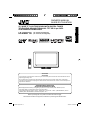 1
1
-
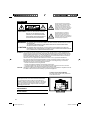 2
2
-
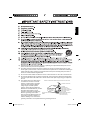 3
3
-
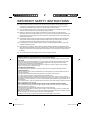 4
4
-
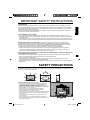 5
5
-
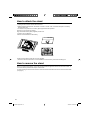 6
6
-
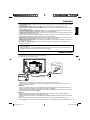 7
7
-
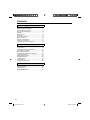 8
8
-
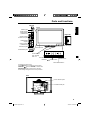 9
9
-
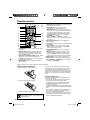 10
10
-
 11
11
-
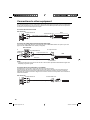 12
12
-
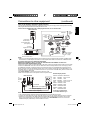 13
13
-
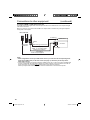 14
14
-
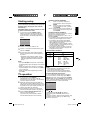 15
15
-
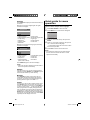 16
16
-
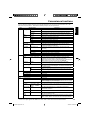 17
17
-
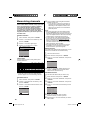 18
18
-
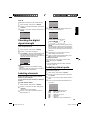 19
19
-
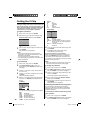 20
20
-
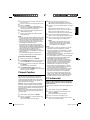 21
21
-
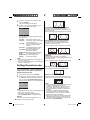 22
22
-
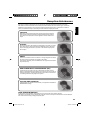 23
23
-
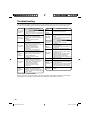 24
24
-
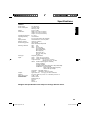 25
25
-
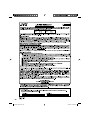 26
26
-
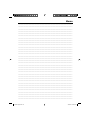 27
27
-
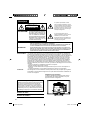 28
28
-
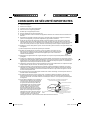 29
29
-
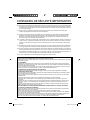 30
30
-
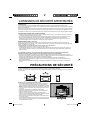 31
31
-
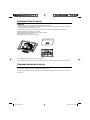 32
32
-
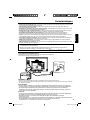 33
33
-
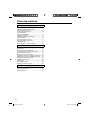 34
34
-
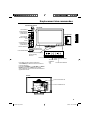 35
35
-
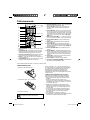 36
36
-
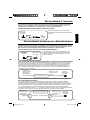 37
37
-
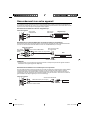 38
38
-
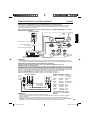 39
39
-
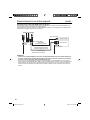 40
40
-
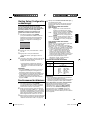 41
41
-
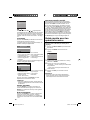 42
42
-
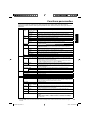 43
43
-
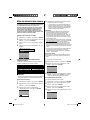 44
44
-
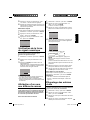 45
45
-
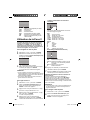 46
46
-
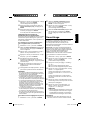 47
47
-
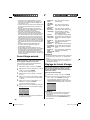 48
48
-
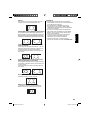 49
49
-
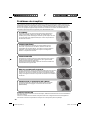 50
50
-
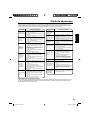 51
51
-
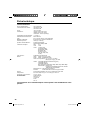 52
52
-
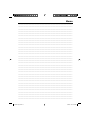 53
53
-
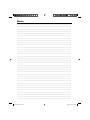 54
54
-
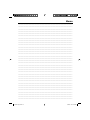 55
55
-
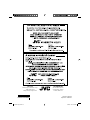 56
56
JVC LT-22E710 Manuel utilisateur
- Catégorie
- Téléviseurs LCD
- Taper
- Manuel utilisateur
dans d''autres langues
- English: JVC LT-22E710 User manual